Win10纯净版下粘贴文件有重名覆盖了如何恢复?
当我们在win10纯净版系统中进行文件数据拷贝的时候,惯用ctrl+c、ctrl+v来完成操作。但有时候我们在进行复制粘贴操作的时候会遇到相同文件名的现象,但由于数据不同,本来先要将原来的文件改名后在进行粘贴操作,但由于手快,不小心就点覆盖导致原文件丢失,该怎么办恢复呢?下面win10之家小编给大家分享下粘贴文件有重名覆盖了的恢复方法!
操作步骤:
1、首先下载一款专业的恢复软件,这里以:EasyRecovery 为例;
2、打开EasyRecovery ,在软件界面选择相应的数据恢复模式,电脑删除的文件可以选择“误删除文件”功能,如下图:
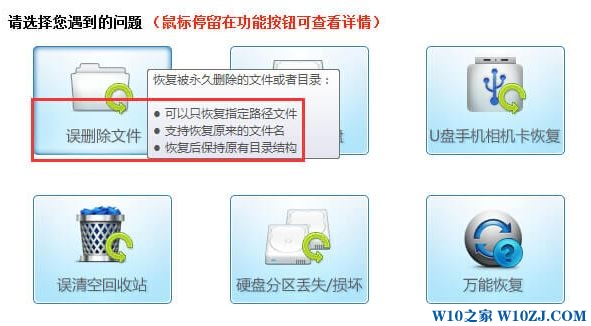
3、切换界面后,选择覆盖文件所在的磁盘,如果非常清楚覆盖了的文件所在位置,直接指定被覆盖文件所在的文件夹,接着点击“下一步”按钮即可进入扫描状态;

4、在上方选择关于删除文件的特点进行搜索,找到相应文件,软件提供预览功能,鼠标点击文件就可以查看内容,对于要恢复的文件,直接勾选即可,然后点击“下一步”按钮;

5、点击“浏览”按钮,在弹出的浏览文件夹中,设置要恢复文件的储存位置,请注意不要储存在覆盖文件所在磁盘分区,选择好路径后,然后点击“下一步”即可解决恢复电脑中被覆盖的文件。
通过以上操作,只要在覆盖之后尽快进行扫描,并且尽可能减少对当前磁盘的删除、创建、下载等操作!更多win10教程请继续关注win10系统下载站!









